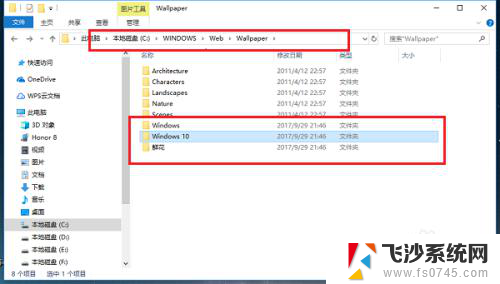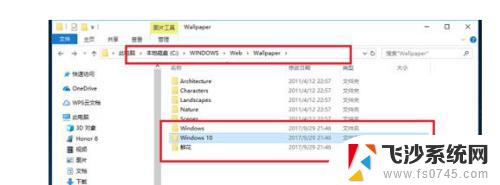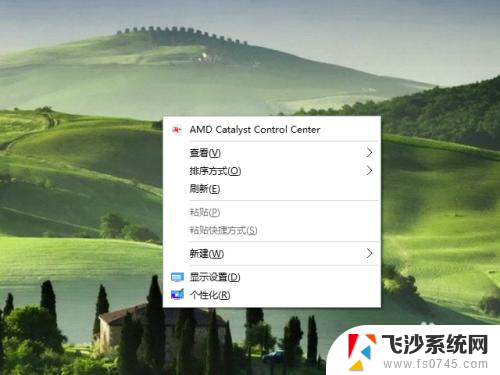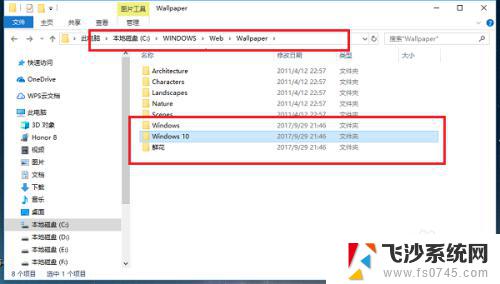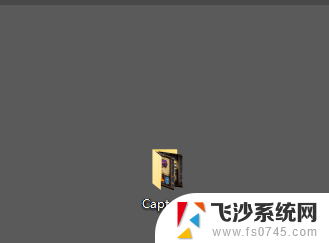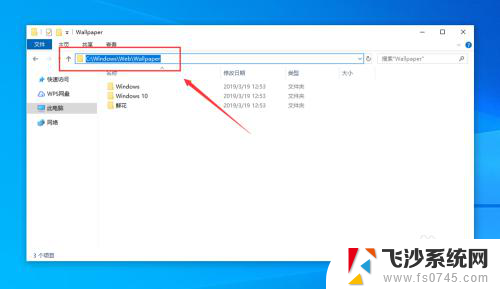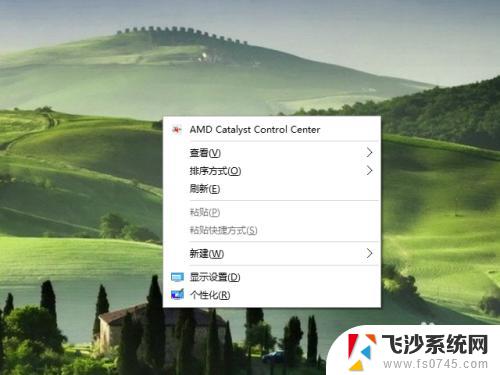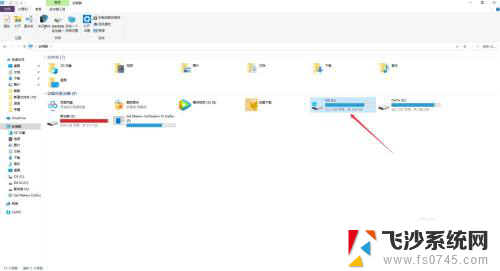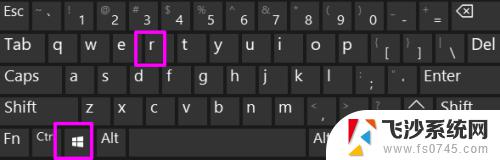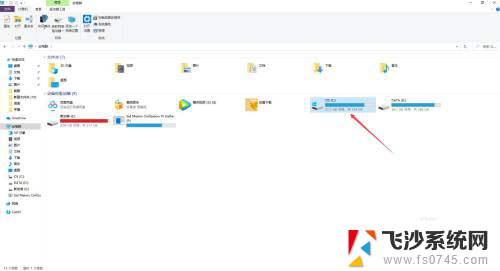电脑桌面壁纸保存在哪里 win10系统壁纸在哪个文件夹中保存
在现代社会中电脑已经成为我们日常生活中不可或缺的工具,每当我们打开电脑,第一眼映入眼帘的就是桌面壁纸。许多人常常对于电脑桌面壁纸保存的位置感到困惑,特别是在Windows 10系统中。到底电脑桌面壁纸保存在哪里?在Windows 10系统中,桌面壁纸保存在哪个文件夹中呢?让我们一起来探索答案。
具体步骤:
1.第一步我们首先需要知道win10系统壁纸默认保存在“C:\Windows\Web\Wallpaper”路径下,主要放在Windows,Windows 10,鲜花三个文件夹,如下图所示:
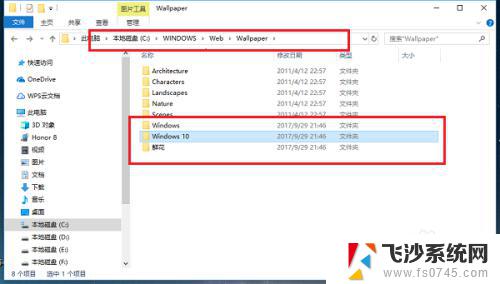
2.第二步我们打开Windows 10文件夹,可以看到桌面壁纸图片。如下图所示:
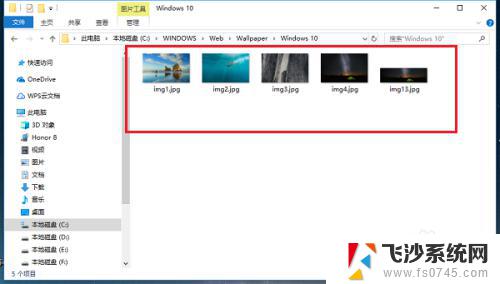
3.第三步打开Windows文件夹,可以看到一张默认壁纸图片,如下图所示:
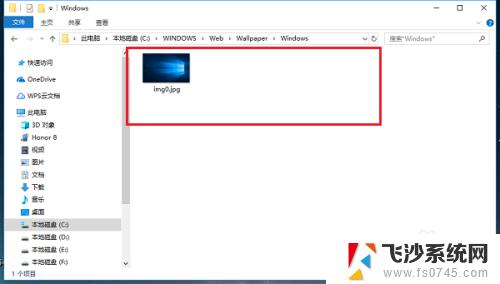
4.第四步打开鲜花文件夹,可以看到另外一部分壁纸,如下图所示:
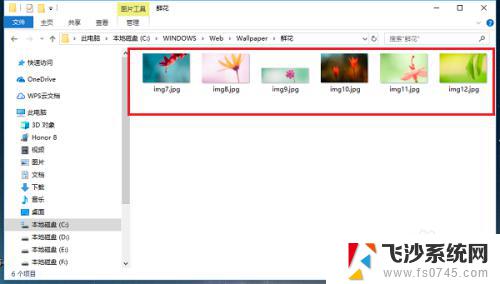
5.第五步如果我们想查看个人安装的壁纸,在“C:\Users(用户)\xx(当前用户名)\AppData\Local\Microsoft\Windows\Themes”路径下。如下图所示:
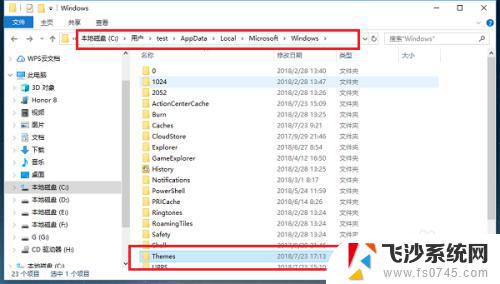
6.第六步打开Themes文件夹,可以看到主题壁纸,如下图所示:
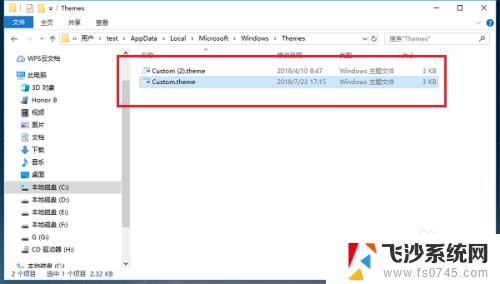
以上就是电脑桌面壁纸保存在哪里的全部内容,如果你遇到了这种情况,可以试试小编提供的解决方法,希望这对大家有所帮助。